Привязанные фреймы из выделенного текста
Заключением нашего небольшого экскурса в раздел программирования привязанных фреймов будет недавно разработанный скрипт, который автоматизирует работу по созданию привязанных фреймов и переносу туда выделенного текста в автоматическом режиме. Если предыдущие две публикации были предназначены начинающим программистам Индизайна, то материал этого поста рассчитан на простого пользователя, который, пользуясь скриптом, сможет быстрее выполнить верстку, где необходимо создавать привязанные (заякоренные) текстовые блоки.
Скрипт необходимо применять в том случае, если из основного текстового потока требуется какие-то части текста перенести в привязанные фреймы. Возможно, это будут заголовки, или какие-то комментарии. Типичная ситуация показана на рисунке ниже.
Диалоговое окно скрипта выглядит следующим образом:
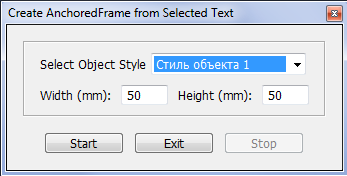
Работа со скриптом
1. Создайте объектный стиль, в котором укажите параметры привязки и при необходмости задайте другие свойства привязанного фрейма — заливку, обводку, стиль абзаца и т.д.
2. Запустите скрит. В диалоговом окне задайте объектный стиль привязываемых фреймов и их размер — ширину и высоту.
3. Начните работу нажатием кнопки Start. Выделяйте текстовым курсором текст, предназначенный для переноса в привязанные фреймы.
Как только вы закончили выделение текста, скрипт без дополнительных действий будет создавать привязанные фреймы в соответствии с параметрами, заданными в объектном стиле.
4. Можно нажать кнопку Stop и затем поменять размеры и объектный стиль в диалоговом окне.
После этого надо снова нажать кнопку Start. Последующие действия по выделению текста будут создавать привязанные текстовые фреймы
с новыми параметрами.
5. Нажмите кнопку Exit для завершения работы.
Скрипт предназначен для выполнения в InDesign CS6, в более ранних версиях работать не будет.
О том, как быстро вернуть привязанный текст в основной текстовый поток, читайте здесь
Скачать скрипт create_anchored_frames_from selected_text.jsx (*.zip)
Дополнительно см. тему Автоматическое создание привязанных фреймов
http://adobeindesign.ru/?p=9980




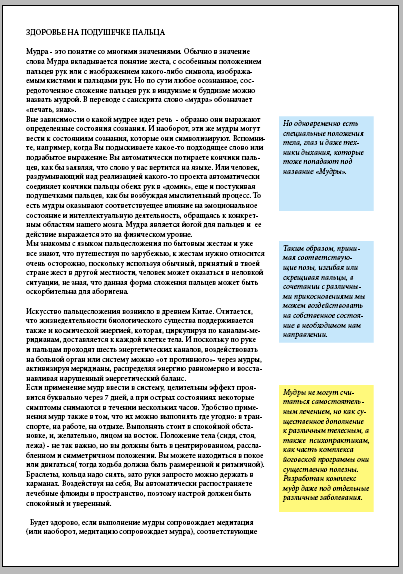


 Скрипты Михаила Иванюшина
Скрипты Михаила Иванюшина InDesign ExtendScript API Adobe InDesign 2020 Object Model
InDesign ExtendScript API Adobe InDesign 2020 Object Model Indesign Snippets
Indesign Snippets
Жаль… под CS 5.5 никак не передалать?
Hi Boris,
Cool pages! 😉
About this fine script that works cool with ID CC 2015, when I select an entire para (with its final hard return), This HR is pasted in the anchored text box!
What can I do to systematically remove it?
Thanks in advance! 😉
InD, Ctrl+F, Grep
Find What \r+\Z
Change To (None)
Search Document
Change All
Done